Autore:
Louise Ward
Data Della Creazione:
7 Febbraio 2021
Data Di Aggiornamento:
1 Luglio 2024
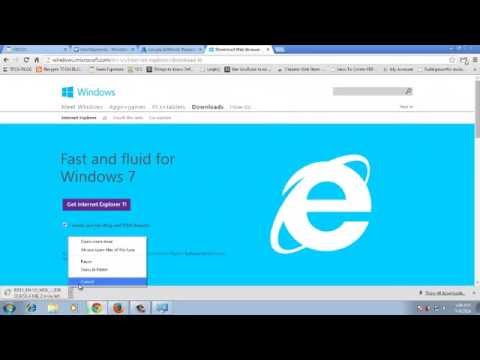
Contenuto
Questo articolo mostra come aggiornare Internet Explorer di Microsoft. Dopo il rilascio di Internet Explorer 11, Microsoft ha smesso di supportare Internet Explorer e non ha continuato ad effettuare aggiornamenti. Internet Explorer è disponibile solo su Windows 7, Windows 8.1 e Windows 10, sebbene Microsoft Edge sia il browser predefinito per questo sistema operativo.
Passi
Metodo 1 di 3: aggiorna Internet Explorer versione 11
Visita la pagina di download di Internet Explorer 11 all'indirizzo https://support.microsoft.com/en-us/help/18520/download-internet-explorer-11-offline-installer. Apri un browser web e visita la pagina di download di Internet Explorer 11 di Microsoft.

Trascina la barra di scorrimento verso il basso fino alla selezione della lingua. Vedrai un elenco di lingue sul lato sinistro della pagina.
Fai clic sul nome del tuo sistema operativo. Dovresti vedere il nome del sistema operativo del tuo computer sul lato destro della lingua selezionata. Facendo clic sul collegamento verrà avviato il file di installazione sul computer.
- I file di installazione di Windows 7 continueranno a funzionare su Windows 8.1 e Windows 10, a condizione che tu scelga il formato corretto della tua versione di Windows, ad esempio 32 bit o 64 bit.
- Se non si conosce il numero di bit del computer (32 bit o 64 bit), è possibile visualizzare le informazioni facendo clic con il pulsante destro del mouse su Questo PC, facendo clic su Proprietà (Proprietà) e vedere il numero di bit a destra di "Tipo di sistema".

Fare clic con il pulsante destro del mouse sull'icona delle impostazioni di Internet Explorer. Questa icona viene solitamente visualizzata sullo sfondo del desktop.
Clic sì quando viene richiesto. Questo ti porterà alla finestra delle impostazioni di Internet Explorer.

Seguire le istruzioni sullo schermo. Ciò include l'accettazione dei termini di Microsoft facendo clic su sono d'accordo (Sono d'accordo), quindi scegli Il prossimo (Continua), scegli dove installare e scegli se creare l'icona del programma sullo sfondo.
Clic finire (Completato). Questa è l'opzione nell'angolo inferiore destro della finestra. Ciò terminerà il processo di installazione di Internet Explorer. annuncio pubblicitario
Metodo 2 di 3: attiva gli aggiornamenti per Internet Explorer 10
Apri Internet Explorer. È un programma con il simbolo "e" blu. Puoi anche cercare digitando "Internet Explorer" nel menu Start.
Clic ⚙️. Questa icona appare nell'angolo in alto a destra della finestra di Internet Explorer.
Clic Informazioni su Internet Explorer (Informazioni su Internet Explorer). Questa è un'opzione nella parte inferiore del menu attualmente visualizzato.
Seleziona la casella "Installa nuove versioni automaticamente". Dovresti vedere questa casella al centro della finestra Informazioni su Internet Explorer.
Clic Vicino (Chiuso). Questo è il pulsante che appare nella parte inferiore della finestra Informazioni su Internet Explorer. In quanto tale, Internet Explorer si aggiornerà automaticamente d'ora in poi. annuncio pubblicitario
Metodo 3 di 3: aggiorna Microsoft Edge
Chiudi Microsoft Edge se lo stai usando. Una volta che Edge ha una nuova versione dell'aggiornamento, il browser deve essere chiuso per completare il processo di aggiornamento.
Apri Start. È possibile fare clic sul logo di Windows nell'angolo inferiore sinistro dello schermo o premere il tasto ⊞ Vinci.
Clic ⚙️. Questa è l'icona nell'angolo inferiore sinistro della finestra Start. Questo aprirà la pagina Impostazioni.
Clic Aggiornamento e sicurezza (Aggiornamento e riservatezza). Troverai questa opzione nella parte inferiore della pagina Impostazioni.
Clic Controlla gli aggiornamenti (Controlla gli aggiornamenti). Questo è il pulsante visualizzato nella parte superiore della pagina Aggiornamento e sicurezza.
Attendi il completamento dell'aggiornamento. Dopo aver visualizzato il messaggio "Il dispositivo è aggiornato" visualizzato nella parte superiore della pagina, il browser Microsoft è stato aggiornato. annuncio pubblicitario
Consigli
- Microsoft Edge è il browser che sostituisce Internet Explorer sulla piattaforma Windows 10.
avvertimento
- Sebbene sia stato aggiornato sulla piattaforma Windows 10, Internet Explorer è ancora considerato un browser "debole". Quindi evita di usare questo browser a meno che tu non abbia altra scelta.
- Non scaricare Internet Explorer da luoghi diversi dal sito Web ufficiale di Microsoft.



